Ingin menemukan nomor versi Java yang terpasang saat ini? Ikuti langkah-langkah dalam artikel ini untuk memeriksa versi Java di Windows 10 dan 11.
Meskipun jarang, mungkin ada situasi ketika program yang diinstal memerlukan versi Java tertentu. Hal ini terutama berlaku saat membuat kode, mengembangkan, atau menguji versi Java tertentu.
Jika Anda memerlukannya, Windows memiliki dua cara untuk memeriksa versi Java yang terinstal di PC Anda.
Jadi, tanpa basa-basi lagi, izinkan saya menunjukkan cara memeriksa versi Java di sistem operasi Windows 10 dan 11.
Daftar isi:
Langkah-langkah di bawah bekerja sama di Windows 10 dan 11.
Periksa versi Java menggunakan Terminal
Pengambilan kunci: Buka Terminal Windows dan jalankan perintah java-version. Ini akan segera menampilkan versi Java yang saat ini diinstal di Windows.
Klik kanan menu Mulai. Pilih opsi “Terminal“. Jalankan “java-version“di baris perintah. Versi Java ditampilkan di jendela terminal.Tutup jendela terminal.Dengan itu, Anda sekarang tahu Versi Java yang terinstal.
Langkah-langkah dengan detail lebih lanjut:
Pertama, luncurkan aplikasi Terminal di Windows 11. Untuk melakukannya, cari “Terminal”di menu Mulai atau klik kanan ikon Mulai di bilah tugas dan pilih”Terminal”. Pengguna Windows 10 dapat membuka PowerShell atau Command Prompt dari menu Start jika Terminal tidak tersedia.
Di jendela terminal, jalankan perintah java-version. Jendela terminal akan menampilkan versi Java yang terinstal saat ini segera setelah Anda melakukannya. Dalam kasus saya, ini adalah versi 1.8.0_351. Jika Anda telah menginstal beberapa versi, keluaran perintah akan mencantumkan semua versi tersebut.
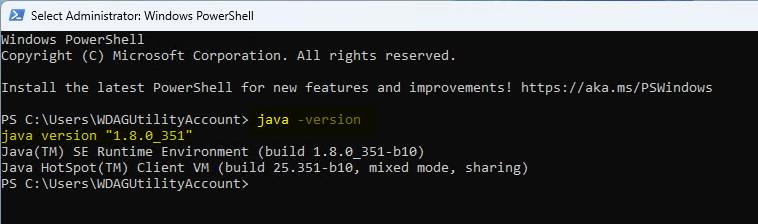
Jika perlu, Anda dapat memilih nomor versi dengan penunjuk tetikus dan menekan “Ctrl + C”atau klik kanan di dalam jendela perintah untuk menyalinnya ke clipboard.
Setelah semuanya selesai, tutup jendela terminal.
Gunakan’About Java’untuk menemukan Versi Java
Kesimpulan utama: Telusuri dan buka”Tentang Java”di menu Mulai. Ini menunjukkan versi Java.
Cara mudah lain untuk memeriksa versi Java adalah dengan menggunakan “About Java”. Begini caranya.
Tekan tombol “Start“. Cari dan buka “Tentang Java.”Jendela ini menampilkan versi Java dan nomor versi di baris pertama.Tutup jendela. Dengan itu, Anda sekarang mengetahui versi Java yang diinstal saat ini.
Langkah-langkah dengan detail lebih lanjut:
Pertama, tekan tombol Mulai di keyboard Anda atau klik Mulai ikon di bilah tugas. Tindakan ini membuka menu Mulai. Selanjutnya, cari dan buka aplikasi “Tentang Java”.
Ketika Anda membukanya, baris pertama akan menampilkan Versi Java dan nomor build.

Jika Anda bertanya-tanya, tidak seperti metode baris perintah, ini tidak akan menampilkan semua versi jika Anda menginstal beberapa versi Java. Itu hanya menampilkan versi terbaru.
Perbarui Java ke versi yang lebih baru
Bila perlu, Anda dapat memutakhirkan atau memperbarui Java ke versi yang lebih baru hanya dengan beberapa klik. Ini sangat membantu jika Anda menggunakan Java yang sudah ketinggalan zaman. Begini caranya.
Buka menu Mulai.Telusuri “Java.”Klik “Periksa pembaruan“dari hasil. Tekan tombol “Perbarui Sekarang“.Java akan memperbarui ke versi baru jika tersedia. Setelah selesai, Anda dapat menutup Panel Kontrol Java.A restart mungkin diperlukan untuk menyelesaikan proses pembaruan.Dengan itu, Anda telah berhasil memperbarui Java.
—
Itu saja. Sangat mudah untuk menemukan versi Java di Windows 10 dan 11.
Saya harap panduan cara kerja Windows yang sederhana dan mudah ini membantu Anda.
Jika Anda mengalami kebuntuan atau butuh bantuan , kirim email, dan saya akan berusaha membantu semaksimal mungkin.
